Las instrucciones detalladas para la utilización aparecen en la Guía del usuario.
[. . . ] Capítulo 1:
Copyright
Guía del usuario
© 2005 Adobe Systems Incorporated. Guía del usuario de Adobe® After Effects® 7. 0 para Windows® y Mac OS. Si esta guía se distribuye con software que incluye un contrato de licencia de usuario final, la guía, así como el software que en ella se describe, se proporcionan bajo licencia y pueden utilizarse o copiarse sólo de acuerdo con los términos de dicha licencia. Exceptuando lo permitido por tal licencia, se prohíbe reproducir, almacenar en un sistema de recuperación o transmitir cualquier parte de esta guía, en cualquier forma o por cualquier medio, ya sea electrónico, mecánico, en grabación o de otra forma, sin el previo consentimiento por escrito por parte de Adobe Systems Incorporated. [. . . ] Cuando se aplica el movimiento de los puntos a la capa de destino, el efecto Posicionar bordes distorsiona la capa para simular el sesgo, la escala y el giro, aunque no la perspectiva. Las líneas paralelas permanecen en paralelo y se conservan las distancias relativas. Por ejemplo, supongamos que tiene un material de archivo con una puerta que se ha disparado con una cámara de mano que se ha acercado y alejado durante el disparo, aunque ha permanecido perpendicular a la puerta. Desea sustituir la puerta por una nave espacial que está aterrizando. Mediante la opción Posicionamiento de bordes en paralelo, After Effects calcula el movimiento relativo entre las regiones de características para adaptar la escala del material de archivo de la nave espacial.
Al seleccionar el posicionamiento de bordes en paralelo, las posiciones predeterminadas de los puntos de adición forman un rectángulo en el centro de la capa del material de archivo de movimiento (izquierda). Si se mueve la región de seguimiento de la parte superior izquierda, se moverá la región de seguimiento de la parte inferior derecha (inactiva) de forma conjunta (centro).
Véase también
"Efecto Posicionar los bordes (sólo Pro)" en la página 401
ADOBE AFTER EFFECTS 7. 0 328 Guía del usuario
Opción Posicionamiento de bordes en paralelo (sólo Pro)
Al realizar el seguimiento mediante la opción Posicionamiento de bordes en perspectiva, se realiza un seguimiento simultáneo de cuatro puntos en el material de archivo de origen. Cuando se aplica al material de archivo de destino, el efecto Posicionar bordes utiliza el movimiento de los cuatro puntos para distorsionar la capa, simulando los cambios en perspectiva. Por ejemplo, si se está sustituyendo una señal en un lado de un autobús en movimiento, los bordes de la señal pueden quedar parcialmente oscurecidos por las sombras o los objetos; pero una ventana del autobús se verá a lo largo del material de archivo. Se pueden definir en primer lugar cuatro regiones de características que estén definidas y faciliten el seguimiento y, a continuación, desplazar los puntos de adición a las cuatro esquinas de la señal. Cuando aparezca la nueva imagen en la señal, After Effects calculará el movimiento relativo entre las regiones de características para crear la perspectiva correcta.
Al seleccionar el posicionamiento de bordes en perspectiva, las posiciones predeterminadas de los puntos de adición forman un rectángulo en el centro de la capa del material de archivo de movimiento (izquierda). Si se mueve cada región de características se amplía el rectángulo en la dirección del movimiento (centro).
Véase también
"Efecto Posicionar los bordes (sólo Pro)" en la página 401
Seguimiento del movimiento mediante el posicionamiento de bordes en paralelo o en perspectiva (sólo Pro)
Para realizar el seguimiento del movimiento utilizando el posicionamiento de bordes en paralelo o en perspectiva, se selecciona la capa y se configuran los ajustes en el panel Controles del rastreador. Al realizar el seguimiento de movimiento con el posicionamiento de bordes en paralelo o en perspectiva, After Effects adapta la escala y el sesgo de la capa de destino como sea necesario para ajustarse a las dimensiones definidas por las regiones de características. 1 Seleccione la capa sobre la que desee realizar el seguimiento en el panel Línea de tiempo. Nota: La capa seleccionada deberá incluir fotogramas de movimiento o cambio, como material de archivo de origen de vídeo, para que la opción Seguir movimiento esté disponible en el menú Animación. Si se desea realizar un seguimiento del movimiento en imágenes fijas o en una secuencia, deberá precomponerse en primer lugar la capa seleccionando Capa > Precomponer. 2 Elija Animación > Seguir movimiento o haga clic en Seguir movimiento en el panel Controles del rastreador. After Effects lleva a cabo a continuación las siguientes acciones: · Muestra el panel Controles del rastreador con la capa seleccionada en la lista para la opción Origen del movimiento. · Agrega un punto de seguimiento para el origen del movimiento en el panel Capa. · Agrega la nueva pista a la sección Rastreadores de movimiento de la capa de origen del movimiento en la línea de tiempo. 3 Haga clic en Editar destino en el panel Controles del rastreador y elija la capa Destino del movimiento en el menú emergente Capa. 4 Seleccione Posicionamiento de bordes en paralelo o Posicionamiento de bordes en perspectiva en el menú Tipo de pista. Aparecerán cuatro puntos de seguimiento en el panel Capa. [. . . ] Consulte incrustación incrustación de luminancia. Consulte incrustación Incrustación interior/exterior, efecto 264, 440 incrustaciones binarias 258 incrustaciones lineales 259 incrustar combinar incrustaciones 258 incrustaciones binarias 258 incrustaciones lineales 259 interpolación 257
incrustración herramientas de mates 257 InDesign Véase Adobe InDesign index (elemento de expresión) 546, 553 indicador de tiempo actual 116 acerca de 116, 129 mover a fotograma clave 186 índices, para expresiones 535 influencia, controles de dirección de fotogramas clave 216, 218 información 26 Información de archivo, comando 35 información de copyright, añadir 35 información de historia, añadir a archivos 35 información de IPTC 34 información GPS de los archivos 34, 35 información sobre herramientas mostrar y ocultar 21 inPoint (elemento de expresión) 547 instalar software 1 instantáneas 139 intensity (elemento de expresión) 550 interlineado 274, 280 Interpolación Curva continua 211 espacial 208 Lineal 210 temporal 208 interpolación aceleración 216 acerca de 208 aplicar 212 cambiar 212 curva 210, 211 Curva automática 209, 210 deceleración 216 entrante y saliente 209 expresiones 543 gráfico de valores 209 incrustar 257 interacción de fotogramas clave 208 interpolación de máscara inteligente 254 Mantener 211 métodos 208, 210 mezcla de métodos 209 ninguna 210 tipos 210 trazados de movimiento 209 Interpolación de curva 210
ÍNDICE
637
Interpolación de curva automática 210 Interpolación de curva continua 211 Interpolación de máscara inteligente 254 interpolación espacial y trazados de movimiento 209 Interpolación lineal 210 Interpretar material de archivo copia de ajustes 121 frecuencia de fotogramas 73 orden de campos 96, 97 paneles de Material de archivo 119 separar campos 96 invert (elemento de expresión) 551 invertir máscaras 245 Invertir selección, comando 29 IPTC (IIM, anterior) 34 IPTC principal 34 J JavaScript, como lenguaje de expresión 533 jerarquía del proyecto 51, 58 justificar texto 277 K key (elemento de expresión) 547, 553 fotogramas clave en el Editor de gráficos 185 L layer (elemento de expresión) 544 length (elemento de expresión) 542 lenguaje de expresión 533 lente del zoom 220 lente gran angular 174 letras en mayúscula 276 lightTransmission (elemento de expresión) 548 Limpiar caché para esta carpeta, comando 27 línea de base 270 linear (elemento de expresión) 543 líneas de exploración 95 líneas de exploración horizontal 95 lookAt (elemento de expresión) 542 loopIn (elemento de expresión) 552 loopInDuration (elemento de expresión) 552 loopOut (elemento de expresión) 552 loopOutDuration (elemento de expresión) 553 luces 166, 175, 176 elementos de expresión 550
luz negativa 176 M Macromedia Flash (SWF) exportar 576 importar 66 Mantener interpolación 211 marcador de reasignación de tiempo 223 marcadores 124 acerca de 157 comentarios 157 convertir 159 marcadores de tiempo de capa 157 marcadores de tiempo de composición 157 métodos abreviados de teclado 619 para temas de la Ayuda 5 sincronizar con el audio 160 vínculos de capítulo 157, 159 vínculos Web 157 marcadores de clip, conversión en After Effects 123 marcadores de composición y tiempo 157 marcadores de secuencia, conversión en After Effects 123 marcadores de tiempo de capa acerca de 157 conversión en Adobe Premiere Pro 122 márgenes, zona segura 137 marker (elemento de expresión) 545 Máscaras color 241 conversión en Adobe Premiere Pro 122 mover 257 máscaras acerca de 232 animar 253 aplicar efectos a 246 crear trazados de movimiento a partir de 204 elementos de expresión 551 fusión 252 invertir 245 métodos abreviados de teclado 618 modos 252 utilizar con efectos de granulado 338, 339 máscaras de pista acerca de 265 mascaras, crear acerca de 233
máscaras, crear a partir de canales 236 a partir de texto 238 a partir de trazados de movimiento 235 máscaras, modificar ajustar bordes 243 calar 244 cambiar forma 242 convertir a RotoBézier 235 editar 243 escalar 241 girar 241 invertir 245 opacidad 245 panel Diagrama de flujo 58 relleno y trazo 246 máscaras, trabajar con almacenar y reutilizar 240 bloquear y desbloquear 239 borrar 240 copiar 240 definir interacciones 252 desenfoque de movimiento 245 duplicar 240 especificar con el menú Destino 241 forma y herramienta Panorámica trasera 256 panorámica 256 reemplazar 244 seleccionar 238 visualizar 238 mask (elemento de expresión) 546 maskExpansion (elemento de expresión) 551 maskFeather (elemento de expresión) 551 maskOpacity (elemento de expresión) 551 máscaras capas 3D 168 mate alfa 438 Mate de diferencia, efecto 262 mate de sujeción 267 mate, vista 257 matemáticos, expresiones 544 material de archivo agregar y visualizar 118 bucle 121 consideraciones para la planificación de un proyecto 47 definir la frecuencia de fotogramas 120 editar en aplicación original 120
ÍNDICE
638
elementos 65 eliminar 56 importar canales alfa 69 interpretar automáticamente 67 marcadores de posición 124 métodos abreviados de teclado 609 mostrar 119 organizar 56 proporción de aspecto de píxeles 93 proxy 124 revincular 90 secuencias de imágenes fijas 120 material de archivo (elemento de expresión) 539, 545 material de archivo de origen formatos compatibles 66 material de archivo HDR (imágenes de rango dinámico alto) acerca de 60 efectos 60 importar 66 proyectos 60 material de archivo HDR (rango dinámico alto) usar con efectos LDR 523 material de archivo inestable, estabilización 324 material de archivo irregular, estabilización 324 Mates de seguimiento 265 mates acerca de 231 cerrar orificios 268 conversión en Adobe Premiere Pro 122 eliminar o quitar 380 estirar 441, 442 móviles 265 refinar 257 retraer 441, 442 utilizar con efectos de granulado 338, 339 Consulte también canales alfa Mayús+previsualización de RAM 130 Mediana, efecto 446 medios, importar y exportar 47 mejorar rendimiento 604, 605, 606 memoria requisitos 602 memoria, cachés 603 mensajes de error, para expresiones 525 Menú de lenguaje de expresión 528
Menú Efecto 332 Menú Espacio de trabajo RGB 62 menú fotogramas clave 188 Menú Mostrar canal 112 menús contextuales 15 panel 15 menús contextuales 15 menús de los paneles 15 metadatos acerca de 33, 584 agregar 37 agregar a documentos 35, 36 aplicar como plantillas 37 editar 35 en archivos MPEG-2 579 especificar tipos para mostrar en el panel Metadatos 35, 37 plantillas 37 preferencias para 35 reemplazar 37 ver 35 metadatos de IPTC, editar 35 metadatos XMP 584 metadatos, especificar tipos para mostrarlos en el panel Metadatos 37 metal (elemento de expresión) 549 método de composición para el texto 279 métodos abreviados de teclado buscar 608 lista de 608 métodos abreviados, teclado 608 métodos de bucle de fotogramas clave 537 Mezcla de fotogramas 228 mezclar audio 369 modo barra de capa 180 modo compacto 24 modo de edición, texto 272 Modo de previsualización Actualización en directo 135 Modo de previsualización Borrador 3D 136 Modo de previsualización Resolución adaptable 135 Modo eje local 175 Modo eje mundial 175 Modo eje vista 175 modo QuickPaint mode (Pintura vectorial) 456 modos de capa. Consulte modos de fusión
modos de fusión acerca de 247 aplicar 247 columna Modos 160, 247 efecto Aumentar y 405 efecto Bote de pintura y 431 efecto Cálculos 377 efecto Círculo y 424 efecto Composición sólida 381 efecto Cuadrícula y 428 efecto Enlace de colores 388 efecto Relámpago 430 efecto Tablero de ajedrez 423 experimentar con 252 Ruido fractal 445 modos de fusión de esténcil 251 modos de fusión de silueta 251 modos de previsualización acerca de 133 Congelar contenido de capa 135 Estructura metálica 135 modo Actualización en directo 135 modo Borrador 3D 136 OpenGL 133 Resolución adaptable 135 modos de transferencia, conversión en Adobe Premiere Pro 122 modos de transferencia. Consulte modos de fusión Modos, columna 160 módulos de salida agregar 574 plantillas 566 monitores asignar un perfil 61 Mostrar archivos ocultos, comando 28 Mostrar carpetas, comando 28 Mostrar contenidos predeterminados 333 Mostrar controles de capa 169 Mostrar sólo los archivos de gráficos, comando 28 Mostrar sólo los archivos de vectores, comando 28 Mostrar sólo los archivos RAW de cámara, comando 28 Mostrar sólo miniatura, comando 27 Mostrar todos los archivos, comando 28 Mostrar u ocultar mantener fotograma clave 212 mostrar y ocultar capas 153 contenido de carpetas 56
ÍNDICE
639
ejes (controles de capa) 169 expresiones 531 información sobre herramientas 21 puntos de efecto 336 vídeo 153 zonas seguras y cuadrículas 137 mostrar y ocultar efectos 162, 333 Mover a la Papelera de reciclaje, comando 30 Mover a la Papelera, comando 29, 30 mover espacio entre caracteres restringir movimiento 322 móviles, mates 265, 381 movimiento prueba 564 suavizado 219 movimiento aleatorizado 206 Movimiento de píxeles 228 movimiento lento. [. . . ]

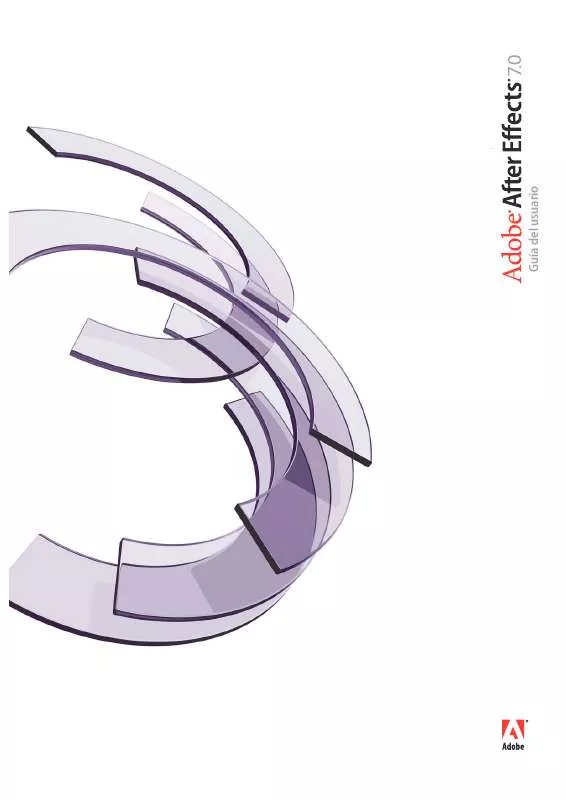
 ADOBE AFTER EFFECTS 7 GUIA DE SECUENCIAS DE COMANDOS (1883 ko)
ADOBE AFTER EFFECTS 7 GUIA DE SECUENCIAS DE COMANDOS (1883 ko)
